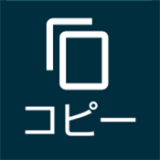Androidスマホで画像・写真をコピーして貼り付けする方法(コピペ)を紹介します。
今回はスマホ本体内の画像をコピーしてSDカードに貼り付ける場合を例として解説していきます。
目次
画像のコピペのやり方
手順①:アプリのインストール
まずは以下のボタンから「ファイルマネージャー」という無料のファイル管理アプリをインストールしてください。
手順②:画像をコピーする
アプリを起動したら「画像」をタップします。
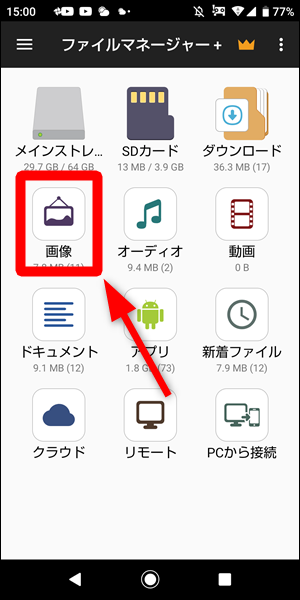
コピーしたい画像が入っているフォルダを選択します。今回は例としてダウンロードした画像をコピーするために「Download」をタップします。
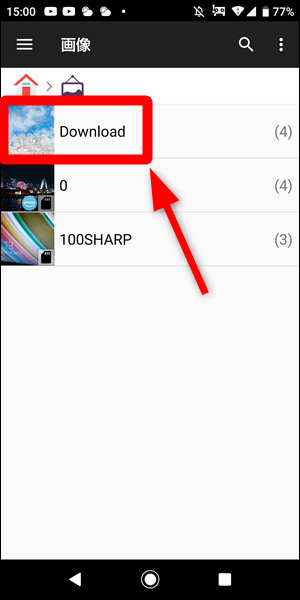
コピーしたい画像を長押しします。
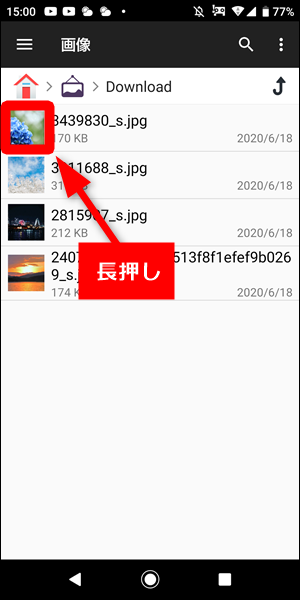
画像を選択できるようになるのでコピーしたい画像をすべて選択します。選択すると緑色になります。
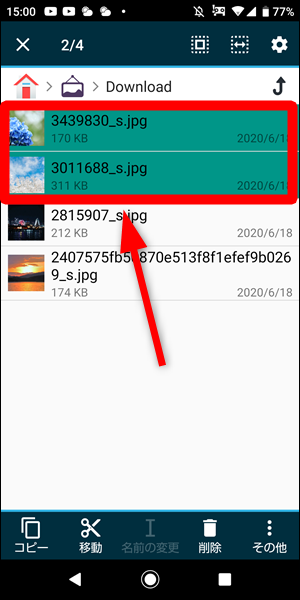
「コピー」をタップすればコピーは完了です。貼り付け操作へと進みます。
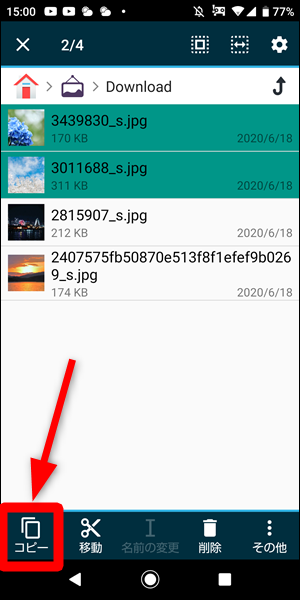
手順③:画像を貼り付ける
「≡」→「ホーム」→「SDカード」の順にタップします。
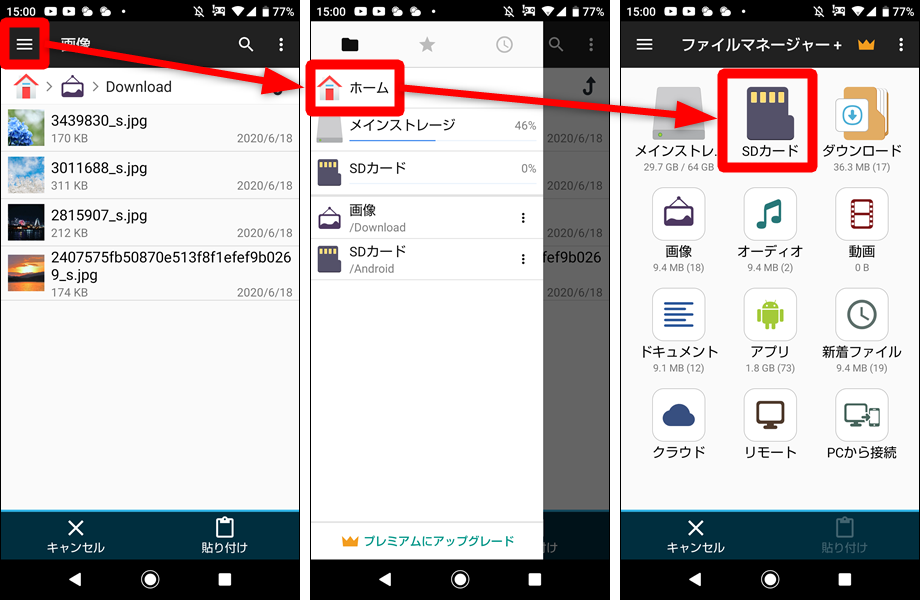
「貼り付け」をタップします。
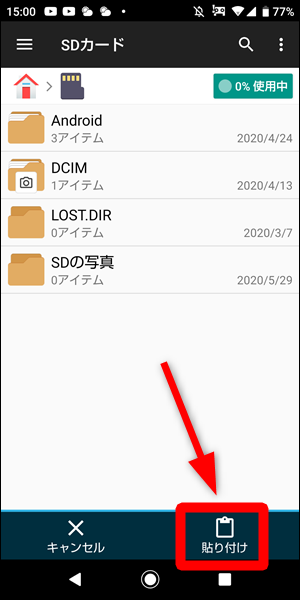
コピーしておいた画像が貼り付けされれば完了です。
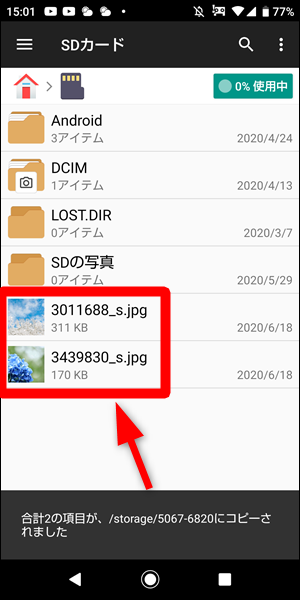
編集後記
以上が画像のコピー、貼り付けのやり方です。
コピー⇒貼り付けの流れを見せるために最低限の手順で解説しましたが、フォルダを作成して(右上の「︙」からできます)その中に貼り付けたりもできるのでいろいろ試してみてください。